🧑 博主简介:曾任某智慧城市类企业算法总监,CSDN / 稀土掘金 等平台人工智能领域优质创作者。
目前在美国市场的物流公司从事高级算法工程师一职,深耕人工智能领域,精通python数据挖掘、可视化、机器学习等,发表过AI相关的专利并多次在AI类比赛中获奖。
一、引言
2025年7月,北京市密云区遭遇了罕见的特大暴雨,多个站点的降雨量突破历史极值。暴雨引发了山洪、泥石流、滑坡等次生灾害,给当地居民的生活和财产带来了巨大影响。本文将基于密云区2025年7月的天气数据集,使用 Python 和 Pyecharts 构建一个炫酷的黑色大屏,从多个维度分析暴雨的形成机制和社会影响。

二、数据集介绍
数据集包含以下字段:
日期:日期白天/晚上:Day 或 Night高温:白天最高温度(℃)低温:夜间最低温度(℃)AQI:空气质量指数风向:16个方向(如北、东北、东等)降雨量:当日降雨量(mm)
三、环境准备
在开始之前,请确保安装了以下库:
pip install pandas pyecharts四、数据预处理
我们首先读取数据,并进行必要的预处理。
python
import pandas as pd
from pyecharts import options as opts
from pyecharts.charts import *
from pyecharts.globals import ThemeType
# 读取数据
df = pd.read_csv("miyun_weather_202507.csv")
# 将日期列转换为日期格式
df['日期'] = pd.to_datetime(df['日期'], format="%m月%d日")
# 提取日期字符串
df['日期_str'] = df['日期'].dt.strftime('%m-%d')
df['高温'] = df['高温'].str.replace('℃', '').astype(int)
df['低温'] = df['低温'].str.replace('℃', '').astype(int) 五、可视化分析
接下来,我们将从多个角度对数据进行可视化分析。
5.1 降雨量面积图
less
# 降雨量面积图
area_rain = (
Line(init_opts=opts.InitOpts(theme=ThemeType.DARK, bg_color="#000"))
.add_xaxis(df['日期_str'].tolist())
.add_yaxis("降雨量 (mm)", df['降雨量'].tolist(), is_smooth=True, linestyle_opts=opts.LineStyleOpts(width=2, curve=0.3))
.set_global_opts(
title_opts=opts.TitleOpts(title="7月每日降雨量面积图", subtitle="单位:毫米"),
xaxis_opts=opts.AxisOpts(axislabel_opts=opts.LabelOpts(rotate=-15)),
yaxis_opts=opts.AxisOpts(name="降雨量 (mm)"),
tooltip_opts=opts.TooltipOpts(trigger="axis", axis_pointer_type="cross")
)
.set_series_opts(
areastyle_opts=opts.AreaStyleOpts(opacity=0.5, color=JsCode("""
new echarts.graphic.LinearGradient(0, 0, 0, 1, [{offset:0,color:'#00f2fe'},{offset:1,color:'#4facfe'}])
"""))
)
)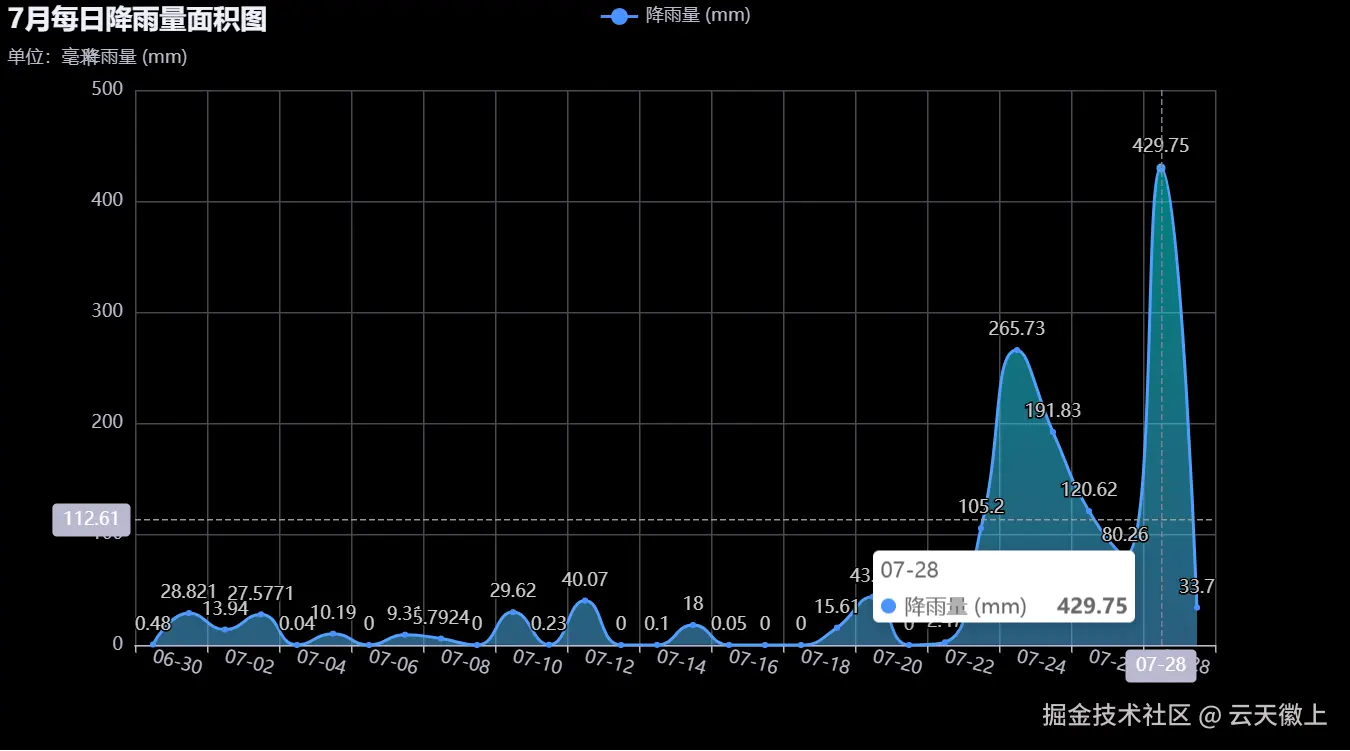
5.2 日降雨量柱状图
我们首先查看7月份每天的降雨量。
ini
# 日降雨量柱状图
bar_rain = (
Bar(init_opts=opts.InitOpts(theme=ThemeType.DARK, bg_color="#000"))
.add_xaxis(df['日期_str'].tolist())
.add_yaxis("降雨量 (mm)", df['降雨量'].tolist(), itemstyle_opts=opts.ItemStyleOpts(color="#00f2fe"))
.set_global_opts(
title_opts=opts.TitleOpts(title="7月每日降雨量", subtitle="单位:毫米"),
xaxis_opts=opts.AxisOpts(axislabel_opts=opts.LabelOpts(rotate=-15)),
yaxis_opts=opts.AxisOpts(name="降雨量 (mm)"),
visualmap_opts=opts.VisualMapOpts(
is_show=True,
pos_top="middle",
pos_left="right",
orient="vertical",
min_=0,
max_=df['降雨量'].max(),
range_color=["#00f2fe", "#4facfe", "#00aaff"]
)
)
)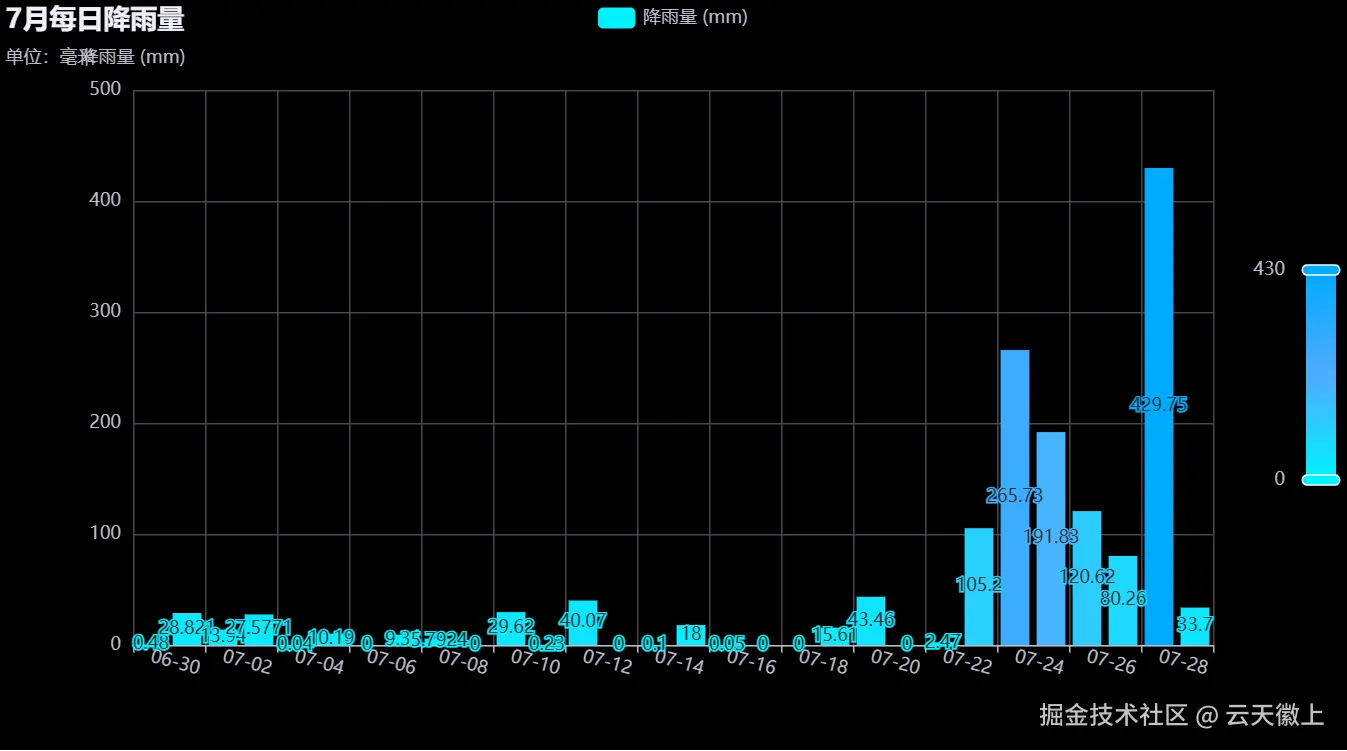
5.3 日最高温和最低温折线图
接下来,我们查看7月份每天的最高温和最低温。
less
# 日最高温和最低温折线图
line_temp = (
Line(init_opts=opts.InitOpts(theme=ThemeType.DARK, bg_color="#000"))
.add_xaxis(df['日期_str'].tolist())
.add_yaxis("高温 (℃)", df['高温'].tolist(), is_smooth=True, linestyle_opts=opts.LineStyleOpts(width=2, curve=0.3))
.add_yaxis("低温 (℃)", df['低温'].tolist(), is_smooth=True, linestyle_opts=opts.LineStyleOpts(width=2, curve=0.3))
.set_global_opts(
title_opts=opts.TitleOpts(title="7月每日最高温和最低温", subtitle="单位:摄氏度"),
xaxis_opts=opts.AxisOpts(axislabel_opts=opts.LabelOpts(rotate=-15)),
yaxis_opts=opts.AxisOpts(name="温度 (℃)"),
tooltip_opts=opts.TooltipOpts(trigger="axis", axis_pointer_type="cross")
)
)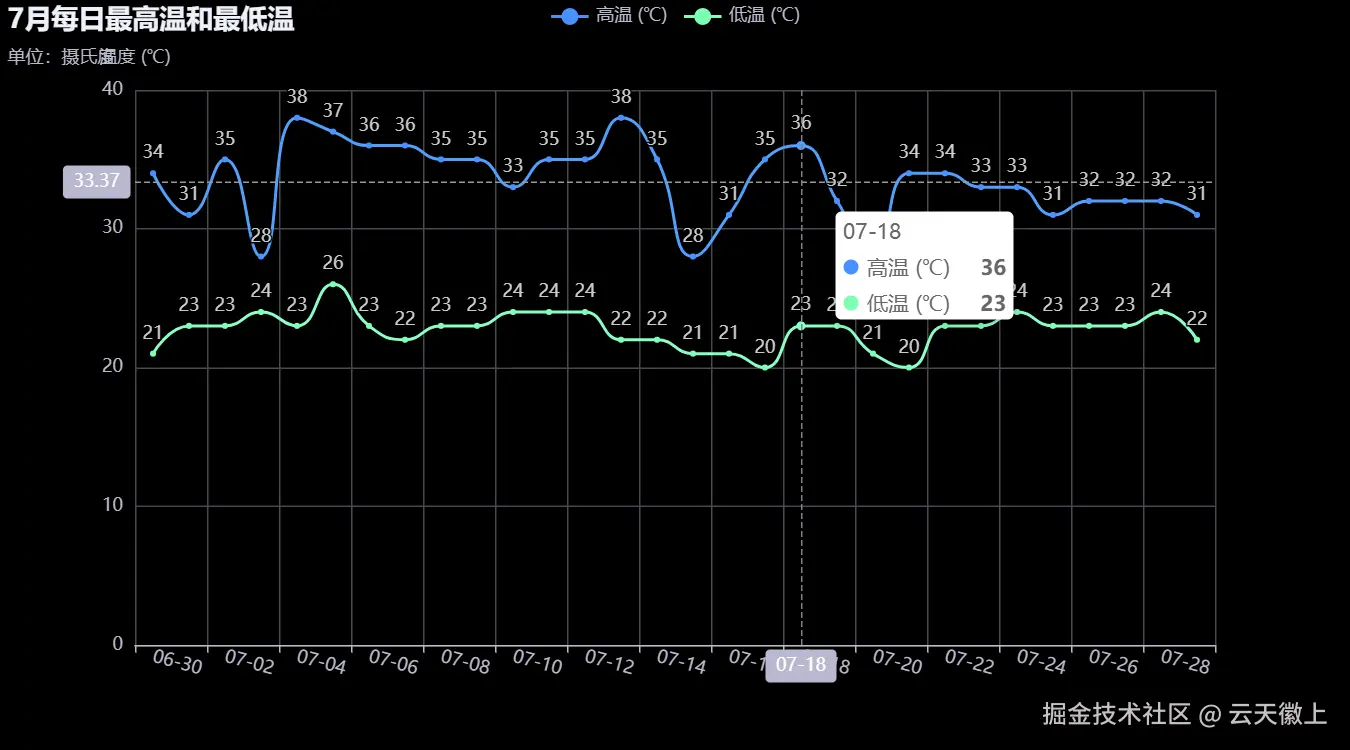
5.4 AQI 柱状图
我们再看看7月份每天的 AQI 情况。
ini
# AQI 柱状图
bar_aqi = (
Bar(init_opts=opts.InitOpts(theme=ThemeType.DARK, bg_color="#000"))
.add_xaxis(df['日期_str'].tolist())
.add_yaxis("AQI", df['AQI'].tolist(), itemstyle_opts=opts.ItemStyleOpts(color="#ffde93"))
.set_global_opts(
title_opts=opts.TitleOpts(title="7月每日AQI", subtitle="空气质量指数"),
xaxis_opts=opts.AxisOpts(axislabel_opts=opts.LabelOpts(rotate=-15)),
yaxis_opts=opts.AxisOpts(name="AQI"),
visualmap_opts=opts.VisualMapOpts(
is_show=True,
pos_top="middle",
pos_left="right",
orient="vertical",
min_=df['AQI'].min(),
max_=df['AQI'].max(),
range_color=["#ffde93", "#ffc107", "#ff9800"]
)
)
)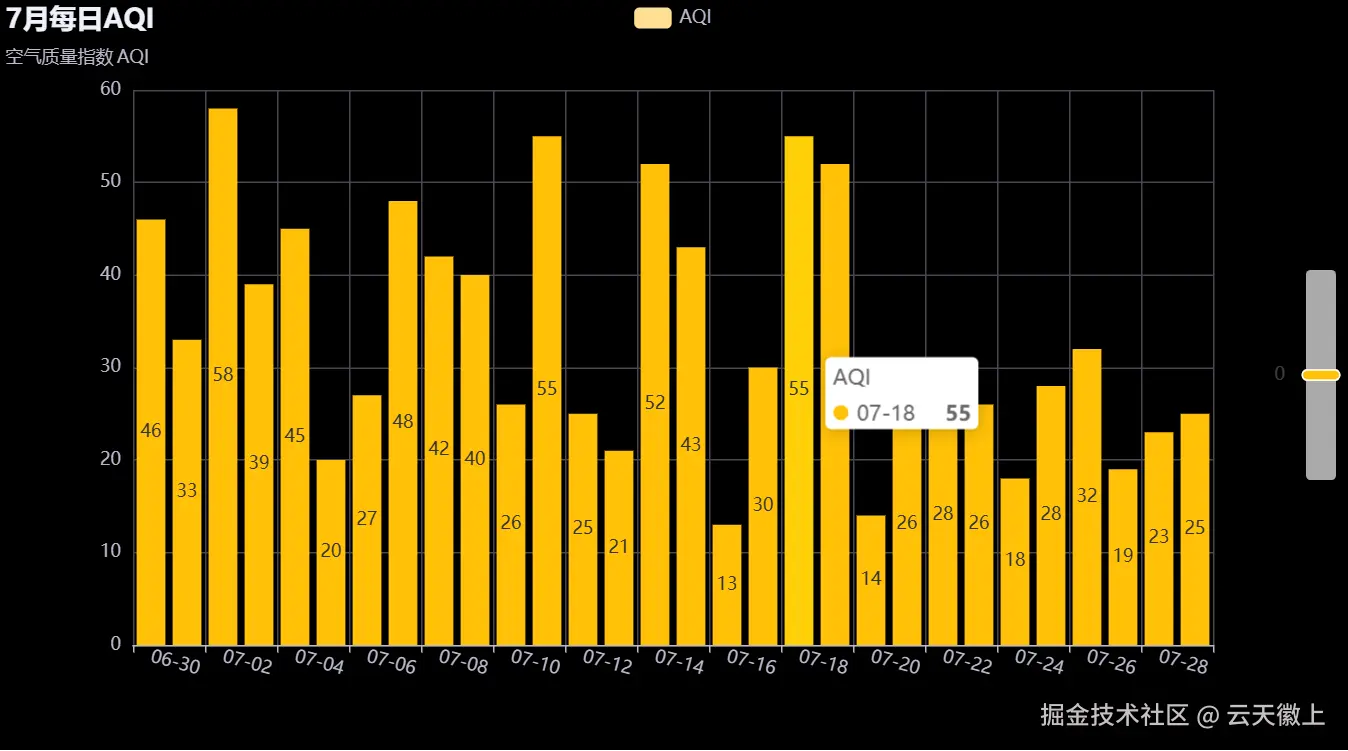
5.5 风向玫瑰图
我们再看看7月份风向的分布情况。
ini
# 风向玫瑰图
rose_wind = (
Pie(init_opts=opts.InitOpts(theme=ThemeType.DARK, bg_color="#000"))
.add("", list(df['风向'].value_counts().items()), radius=[30, 100], center=["50%", "50%"], rosetype="radius")
.set_global_opts(
title_opts=opts.TitleOpts(title="7月风向分布"),
legend_opts=opts.LegendOpts(is_show=True,orient="vertical", pos_top="15%", pos_left="2%")
)
.set_series_opts(label_opts=opts.LabelOpts(is_show=True))
)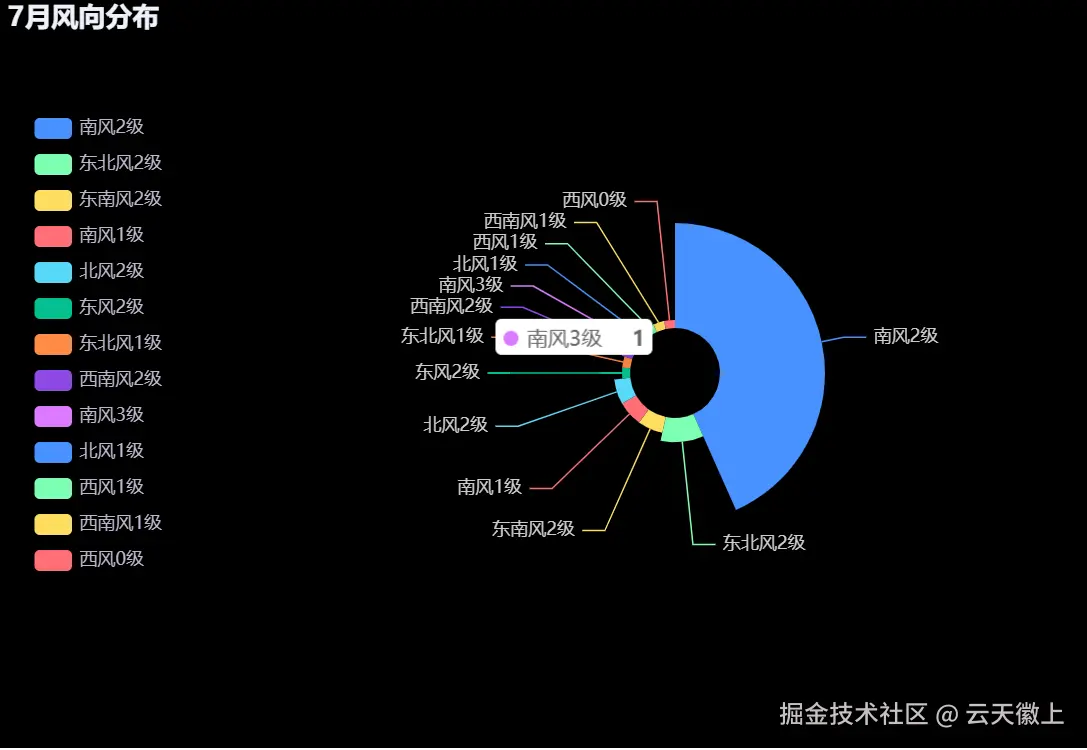
5.6 降雨量与 AQI 散点图
我们再看看降雨量与 AQI 之间的关系。
ini
# 降雨量与 AQI 散点图
scatter_rain_aqi = (
Scatter(init_opts=opts.InitOpts(theme=ThemeType.DARK, bg_color="#000"))
.add_xaxis(df['AQI'].tolist())
.add_yaxis("降雨量 (mm)", df['降雨量'].tolist(), symbol_size=10)
.set_global_opts(
title_opts=opts.TitleOpts(title="降雨量与 AQI 的关系"),
xaxis_opts=opts.AxisOpts(name="AQI"),
yaxis_opts=opts.AxisOpts(name="降雨量 (mm)"),
visualmap_opts=opts.VisualMapOpts(
type_="size",
max_=df['降雨量'].max(),
min_=0,
range_size=[5, 20]
)
)
)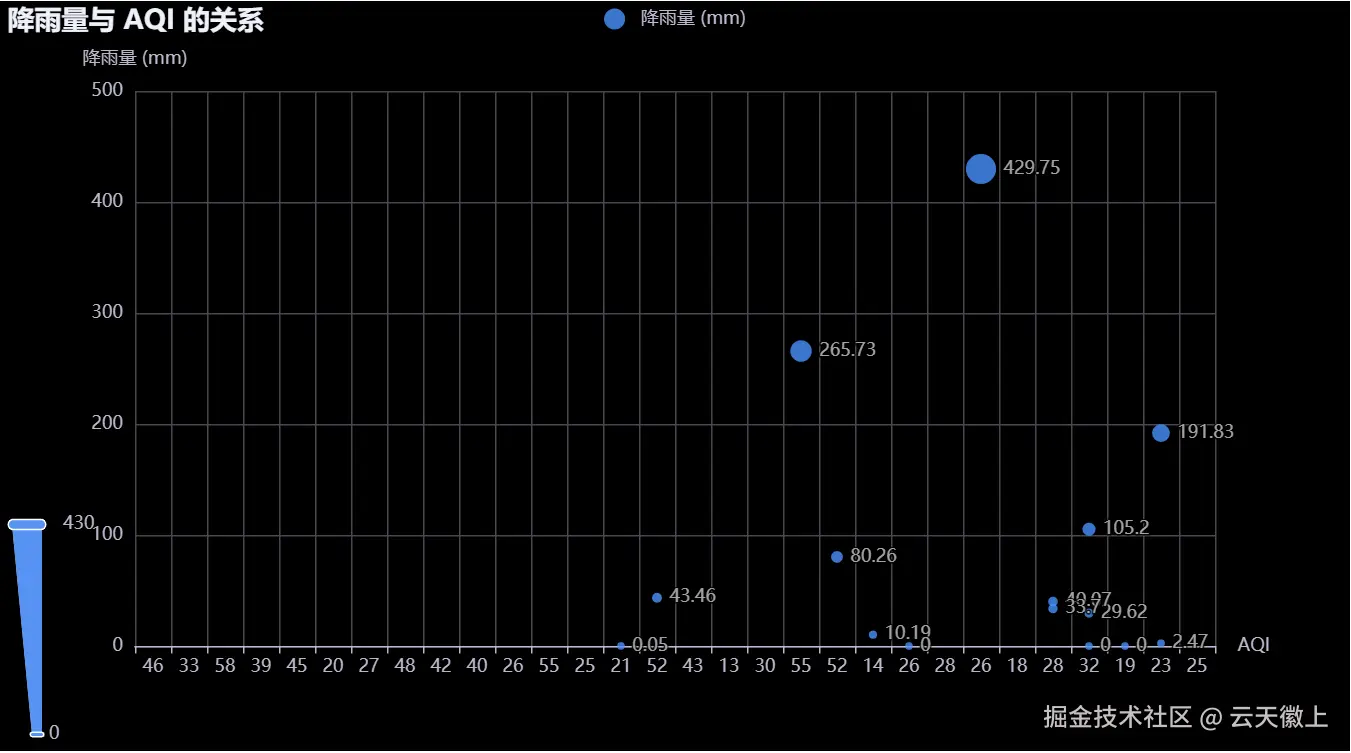
5.7 风向频率统计词云图
我们再看看7月份风向的分布情况的词云图。
ini
# 数据分析维度四:风向频率统计
wind_direction_counts = df['风向'].value_counts()
wind_data = list(zip(wind_direction_counts.index.tolist(), wind_direction_counts.values.tolist()))
wordcloud = (
WordCloud(init_opts=opts.InitOpts(theme=ThemeType.DARK, bg_color="#000"))
.add("", wind_data, word_size_range=[20, 100])
.set_global_opts(
title_opts=opts.TitleOpts(title="风向频率统计"),
tooltip_opts=opts.TooltipOpts(is_show=True)
)
) 
六、组合大屏
最后,我们将所有图表组合成一个炫酷的大屏。
scss
# 组合大屏
page = Page(layout=Page.DraggablePageLayout)
page.add(area_rain,bar_rain, line_temp, bar_aqi, rose_wind, scatter_rain_aqi,wordcloud)
page.render("miyun_weather_dashboard.html")
print("✅ 已生成 miyun_weather_dashboard.html")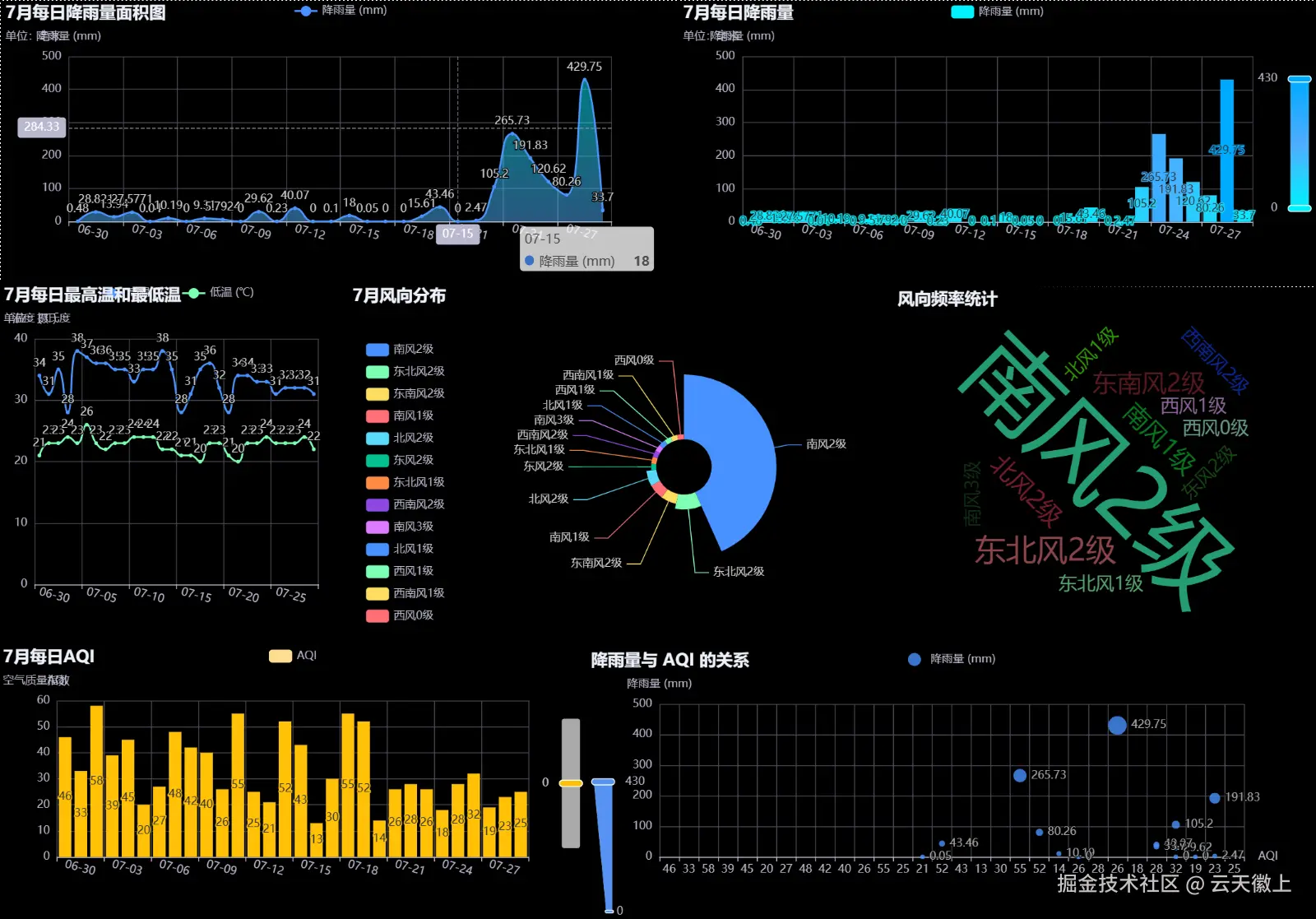
七、分析总结
通过上述可视化分析,我们可以清晰地看到7月份密云区的天气情况,特别是暴雨的形成机制和社会影响:
- 降雨量:7月26日和27日降雨量极高,达到特大暴雨级别,这与新闻报道中的暴雨红色预警相符合。
- 温度:高温和低温的变化与降雨量有一定的相关性,高温天气可能加剧了暴雨的形成。
- AQI:空气质量指数在暴雨期间有所下降,说明暴雨对空气污染有一定的冲刷作用。
- 风向:风向的分布显示了暴雨期间的风向变化,可能与暴雨的移动路径有关。
7.1 社会影响
暴雨引发了山洪、泥石流、滑坡等次生灾害,给当地居民的生活和财产带来了巨大影响。建议在暴雨期间加强预警和防范措施,减少灾害损失。
7.2 防范建议
- 加强预警:及时发布暴雨预警信息,提醒居民做好防范准备。
- 加固设施:对山区和低洼地区的基础设施进行加固,减少灾害风险。
- 应急救援:建立应急救援机制,及时响应灾害事件,减少人员伤亡和财产损失。
希望这篇文章能帮助你更好地理解和分析密云区的暴雨情况。如果你有任何问题或建议,欢迎在评论区留言!🎉
如果您在人工智能领域遇到技术难题,或是需要专业支持,无论是技术咨询、项目开发还是个性化解决方案,我都可以为您提供专业服务,如有需要可站内私信或添加下方VX名片(ID:xf982831907)
期待与您一起交流,共同探索AI的更多可能!